
Turinys:
- Autorius John Day [email protected].
- Public 2024-01-30 10:48.
- Paskutinį kartą keistas 2025-01-23 14:59.
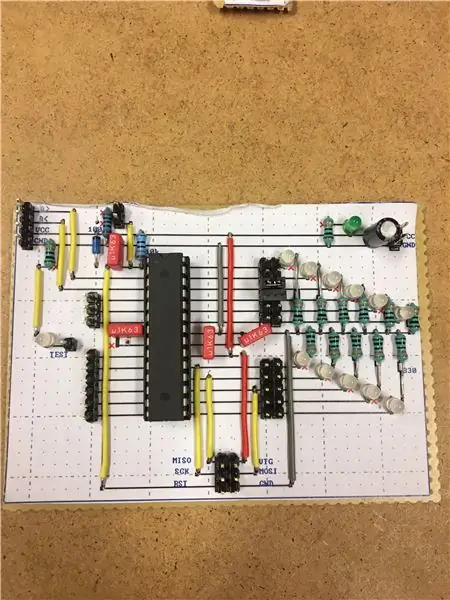
Ši pamoka parodys, kaip nuo pat pradžių sukurti savo kūrimo lentą! Šis metodas yra paprastas ir nereikalauja jokių pažangių įrankių, netgi galite tai padaryti prie savo virtuvės stalo. Tai taip pat leidžia geriau suprasti, kaip iš tikrųjų veikia „Ardruinos“ir kitos plėtros plokštės.
Galite sukurti savo plėtros lentą, kad ji atitiktų jūsų konkretų tikslą. Ši paveikslėlyje parodyta plėtros plokštė buvo naudojama nuolatinės srovės variklio apsisukimų dažniui valdyti. Nuolatinės srovės variklis buvo valdomas iš kompiuterio naudojant nuoseklųjį prievadą. Šviesos diodai buvo naudojami padėti, kai reikėjo derinimo.
Šioje instrukcijoje parodysiu, kaip sukurti universalią kūrimo plokštę, todėl dalių sąrašas nebus toks, kaip parodyta paveikslėlyje.
1 žingsnis: dalys
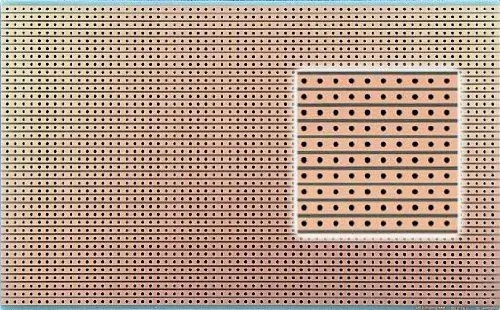
Dalių sąrašas:
- 1 „Atmel ATmega88“(arba bet kuris jūsų poreikius geriausiai atitinkantis procesorius)
- 1 Dip IC lizdas 28
- 1 10 kΩ rezistorius
- 1100 omų rezistorius
- 1 diodas
- 3 0,1 μF kondensatorius
- 1 10 μF kondensatorius
- 1 LED diodas
- 1 330 omų rezistorius
- Kai kurie džemperiai
- Kai kurie kaiščiai (arba patelės)
- Vienkartinė juostelė (naudokite vieną su juostelėmis, o ne matricą, žr. Paveikslėlį)
Kad vėliau galėtumėte užprogramuoti savo mikrovaldiklį, jums reikės ISP programuotojo (programavimas sistemoje). Naudojau AVRISP mkII (https://www.atmel.com/tools/avrispmkii.aspx). Yra daug įvairių IPT programuotojų, kuriuos galite pasirinkti, arba galite sukurti savo. Taip pat yra keletas būdų, kaip sukonfigūruoti arduino, kad jis veiktų kaip IPT programuotojas.
2 žingsnis: „Teori“
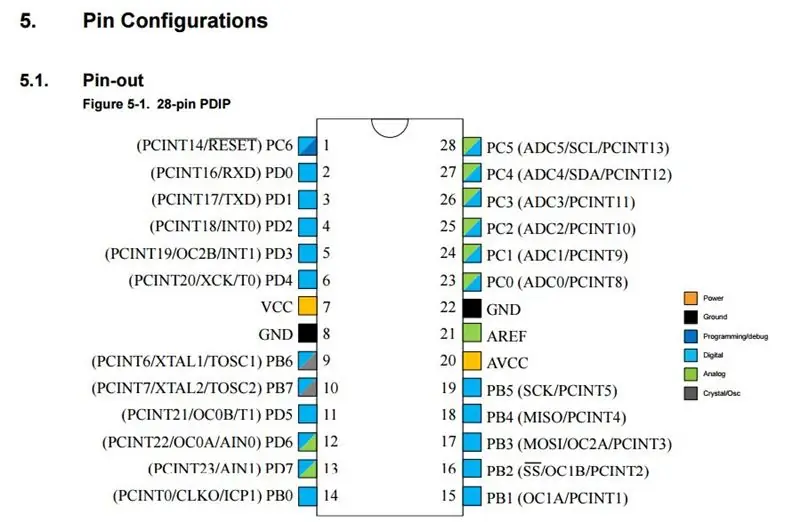
Norėdami sukurti ir užprogramuoti kūrimo lentą nuo nulio, turėsite perskaityti kai kuriuos duomenų lapus. Kartais gali būti sunku rasti tai, ko ieškote, bet aš pateiksiu svarbiausius dalykus.
ATmega88 duomenų lapas
Aparatinės įrangos projektavimas
Pirmiausia turime pažvelgti į „ATmega88“kontaktą, kurį galima rasti duomenų lape.
Kai kurie svarbūs uostai, į kuriuos reikia atkreipti ypatingą dėmesį, yra šie:
- 1. kaištis. Tai yra atstatymo kaištis, kuris iš naujo nustatys procesorių, kai jo bus mažai. Šį kaištį reikės ištraukti, todėl kaištis visada yra aukštas, nebent norite iš naujo nustatyti. (Tai bus parodyta vėliau)
- 7 ir 20 kaiščiai turi būti prijungti prie Vcc, 5V.
- 9 ir 10 kaiščiai: Prie šių kaiščių galima prijungti išorinį kristalą, tačiau mes naudosime vidinį osciliatorių. Todėl šiuos kaiščius galime laikyti įprastais skaitmeniniais kaiščiais.
- 17, 18 ir 19 kaiščiai: jie bus naudojami programavimui (tai bus parodyta vėliau).
3 žingsnis: „Stripborad“išdėstymas
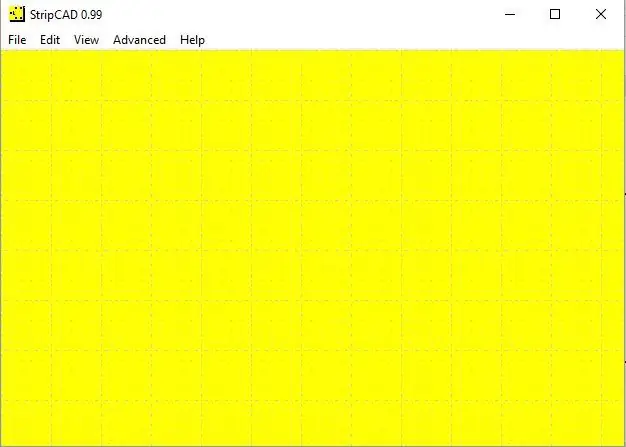
Norėdami sukurti grandinės schemą, naudosime „StripCAD“, spustelėkite nuorodą, kad atsisiųstumėte programą.
Šia programa gali būti šiek tiek sunku naudotis, nes ji nėra patogi vartotojui, tačiau ji yra veiksminga, kai žinote, kaip ja naudotis. Šiek tiek pažaisk su juo ir netrukus įvaldysi. Štai keletas gerų patarimų.
- Norėdami ieškoti komponentų, paspauskite c
- Paspauskite v, kad gautumėte įvairių variantų
- Paspauskite kairįjį pelės klavišą tarp dviejų taškų horizontaliai, kad gautumėte trikdžių
- Paspauskite kairįjį pelės klavišą tarp dviejų taškų vertikaliai, kad gautumėte litavimo tiltą
Ieškodami komponentų:
- „DILxx“suteiks jums dvigubą eilutę, o po to-kaiščių skaičių
- „SILxx“suteiks jums vieną eilutę, o po to-kaiščių skaičių
Priešingu atveju tiesiog ieškokite to komponento, kurio ieškote.
4 žingsnis: ištraukite atstatymo kaištį
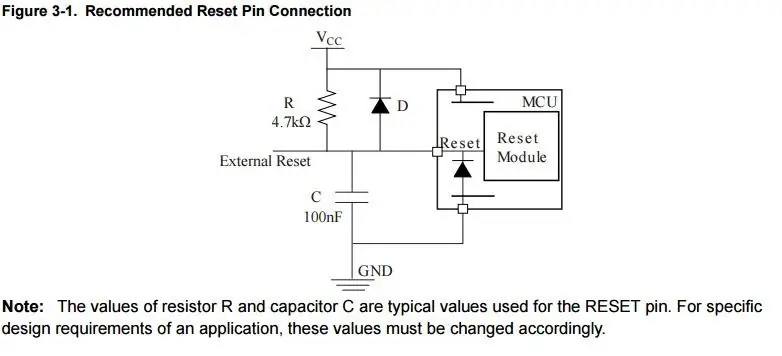
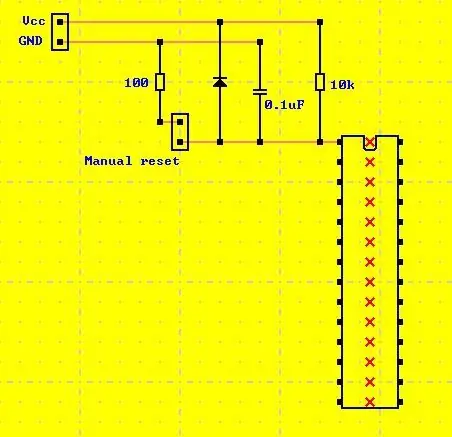
Iš aparatūros projektavimo svarstymo dokumento 6 pusėje mes matome grandinę paveikslėlyje. Perskaitykite dokumento tekstą, kad geriau suprastumėte. Tai yra žingsnis, kai mes tvarkome 1 kaiščio ištraukimą.
Gali būti gerai įterpti mikrovaldiklio rankinį atstatymą. Tai galima panaudoti prijungus SIL2 prie 100 omų rezistoriaus prie žemės. Trumpas jungimas SIL2 su trumpikliu ir mikrovaldikliu atsistatys. 100 omų rezistorius neleis kondensatoriui sukelti trumpojo jungimo. Priešingu atveju tiesiog sekite dokumento schemą.
Antrame paveikslėlyje ištraukiama jungtis pavaizduota „StripCAD“
5 žingsnis: maitinimo šaltinis
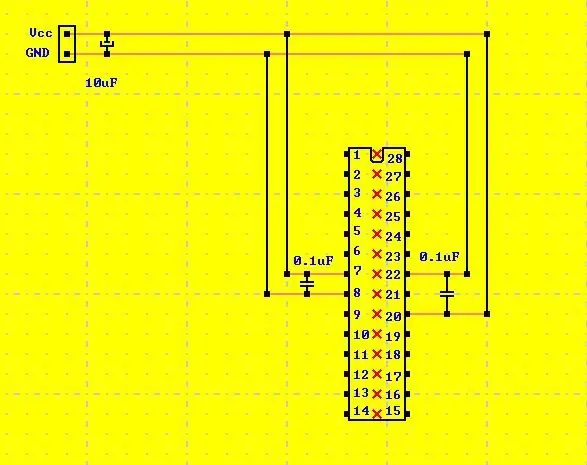
Kad būtų išvengta trukdžių, šalia plokštės įvesties yra 10 μF kondensatorius. Siekiant išvengti trikdžių, kylančių plokštėje, 0,1 μF kondensatorius dedamas tarp 7 ir 8 kaiščių ir tarp 20 ir 22 kaiščių. Šie kondensatoriai veiks kaip žemo dažnio filtras. Mažas kondensatorius turi būti dedamas kuo arčiau kaiščių, kad būtų pasiektas geriausias poveikis.
Taip pat galima pridėti kokį nors įtampos reguliatorių pvz. 78L05, kad jis veiktų iš akumuliatoriaus.
6 žingsnis: IPT programuotojas
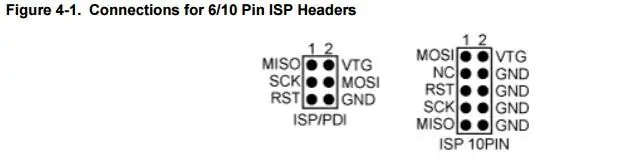
Norėdami užprogramuoti procesorių, jums reikės ISP programuotojo. Yra įvairių jungčių, 6 arba 10 kaiščių. Aš naudoju vieną su šešiais kaiščiais, pažiūrėkite į aparatūros dokumentą, kad pamatytumėte, kaip turėtų būti sukurtas ryšys.
ISP programuotojas reiškia programavimą sistemoje. Šio tipo programuotojo patogumas yra tas, kad galite užprogramuoti savo įrenginį, kai jis yra įdiegtas visoje sistemoje, o ne prieš įdiegiant lustą prieš įdiegiant jį į sistemą. Įdiegus sistemą, ją taip pat lengva perprogramuoti.
Žiūrėkite kitą žingsnį, kaip užmegzti IPT ryšį.
7 žingsnis: išdėstymas
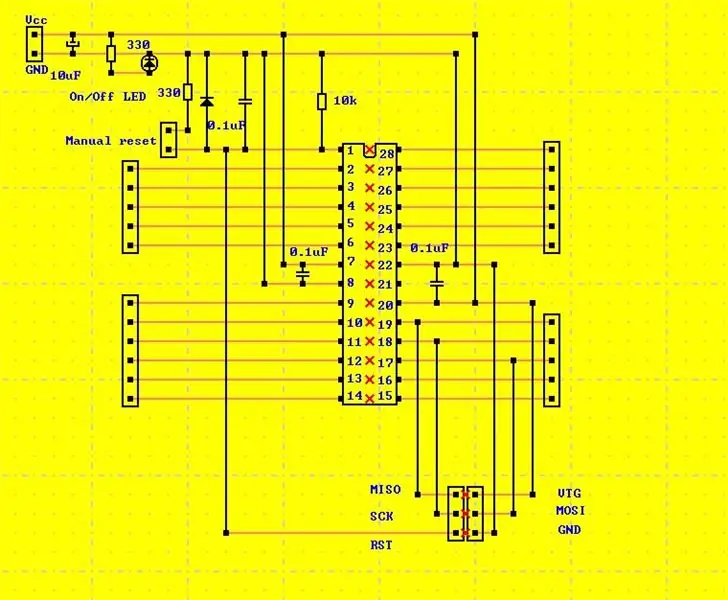
Kai dizainas bus baigtas, paspauskite spausdinti, kad išsaugotumėte jį kaip PDF (arba naudokite pridėtą failą). Atidarykite PDF failą ir atsispausdinkite. Atminkite, kad spausdintuvo nustatymas turi būti nustatytas į faktinį dydį, kitaip dizainas neatitiks juostelės.
Visada gera idėja yra įtraukti šviesos diodą, rodantį, ar įjungta kūrimo plokštės maitinimas. Šis paprastas patarimas gali sutaupyti daug nereikalingo derinimo.
Savo kūrimo plokštės gamybos veiksmai:
- Išspausdinkite grandinės schemą ir ją iškirpkite žirklėmis.
- Iškirpkite pakankamai didelį juostelės gabalėlį, kad popieriaus gabalas tilptų ant viršaus.
- Padėkite popierių virš juostelės taip, kad skylės atitiktų, naudokite įprastą klijų lazdelę, kad pritvirtintumėte popierių prie juostos. Klijuokite popierių į šoną be varinių juostelių.
- Pradėkite nuo sutrikimų prie raudonųjų kryžių
- Tolesni darbai ir litavimas nuo žemiausių komponentų iki aukščiausių, tai palengvins surinkimą.
- Prijunkite jį prie maitinimo šaltinio (5 V) ir pradėkite programuoti.
Dabar kūrimo plokštės aparatinė įranga baigta!
8 žingsnis: programavimas
Programavimui C. naudojau „Atmel Studio“. Atsisiųskite programą ir pradėkite kurti nuostabų projektą su savo kūrimo lenta. Bus galima įkelti arduino, bet jei norite geriau suprasti, kas slepiasi giliai apačioje arduino kalba, pabandykite keletą pavyzdžių C. Pavyzdžiui, išbandykite kai kuriuos laikmačius, pertraukimus ir analoginį skaitymą.
ATmega88 duomenų lape galite rasti daug pavyzdinių kodų, skirtų įvairioms konkrečioms užduotims, kurias gali atlikti jūsų mikrovaldiklis.
Kaip matote, tai yra paprastas būdas sukurti skirtingus elektroninių prietaisų prototipus. Tai lengva, pigu ir nereikia specialių įrankių.


Antroji vieta mikrovaldiklių konkurse 2017 m
Rekomenduojamas:
Sukurkite savo plėtros lentą naudodami mikrovaldiklį: 3 žingsniai (su nuotraukomis)

Sukurkite savo plėtros lentą naudodami mikrovaldiklį: Ar kada nors norėjote sukurti savo kūrimo plokštę su mikrovaldikliu ir nežinojote, kaip tai padaryti. Šioje pamokoje aš jums parodysiu, kaip tai padaryti. Viskas, ko jums reikia, yra žinios apie elektroniką, grandinių projektavimas ir programavimas. Jei turite kokių nors užduočių
Žaisti „Flappy Bird“žaidimą su „M5stack Esp32“pagrįsta „M5stick C“plėtros lenta: 5 žingsniai

Žaidžiame „Flappy Bird“žaidimą su „M5stack Esp32 Based M5stick C Development Board“: Sveiki, vaikinai, šiandien mes išmoksime įkelti „flappy bird“žaidimo kodą į „m5stack“pateiktą „m5stick c“kūrimo lentą. Šiam mažam projektui jums reikės šių dviejų dalykų: m5stick-c kūrimo lenta: https://www.utsource.net/itm/p/8663561.h
„JALPIC One“plėtros lenta: 5 žingsniai (su nuotraukomis)

„JALPIC One“plėtros taryba: Jei sekate mano „Instructables“projektus, žinote, kad esu didelis JAL programavimo kalbos gerbėjas kartu su PIC mikrovaldikliu. JAL yra „Pascal“tipo programavimo kalba, sukurta „Microchip“8 bitų PIC mikrovaldikliams. Mo
Sukurkite savo plėtros lentą: 5 žingsniai

Sukurkite savo plėtros lentą: Pastaba: šioje pamokoje yra nemokama informacijos kūrimo lenta, o ne nemokama schema ar pan. Šioje pamokoje aš pateiksiu informaciją apie tai, kaip galite sukurti savo kūrimo lentą ir kokie yra svarbūs patarimai bei žingsniai. Prieš žvaigždę
„UDuino“: labai mažos kainos su „Arduino“suderinama plėtros lenta: 7 žingsniai (su nuotraukomis)

„UDuino“: labai mažos kainos su „Arduino“suderinama kūrimo lenta: „Arduino“plokštės puikiai tinka prototipų kūrimui. Tačiau jie tampa gana brangūs, kai turite kelis lygiagrečius projektus arba jums reikia daug valdiklių plokščių didesniam projektui. Yra keletas puikių, pigesnių alternatyvų („Boarduino“, „Freeduino“), tačiau
